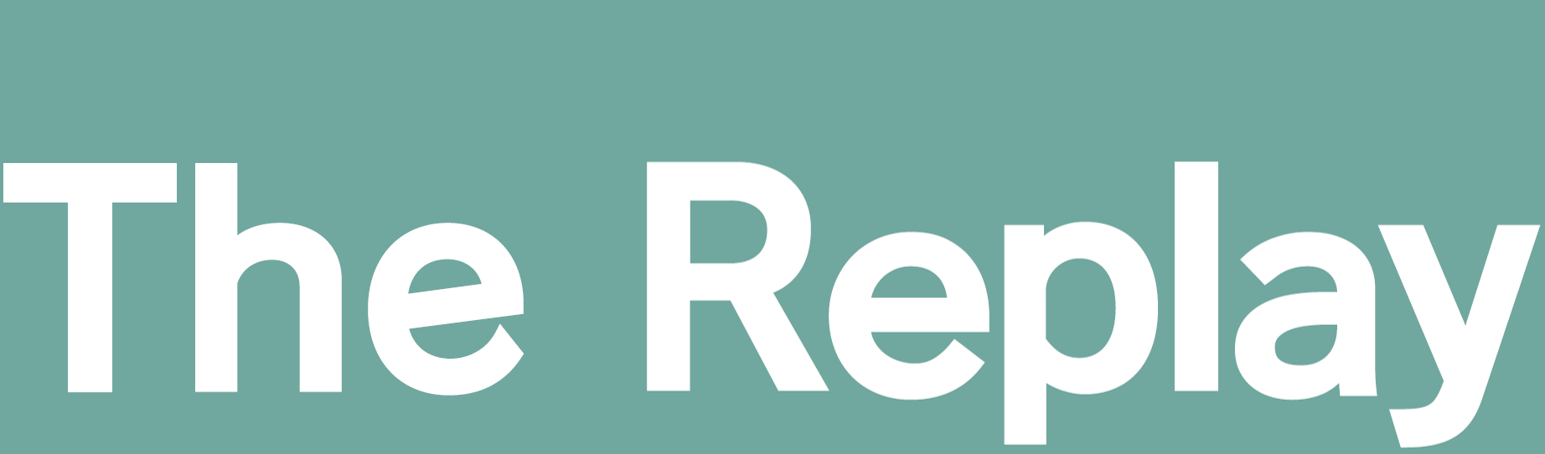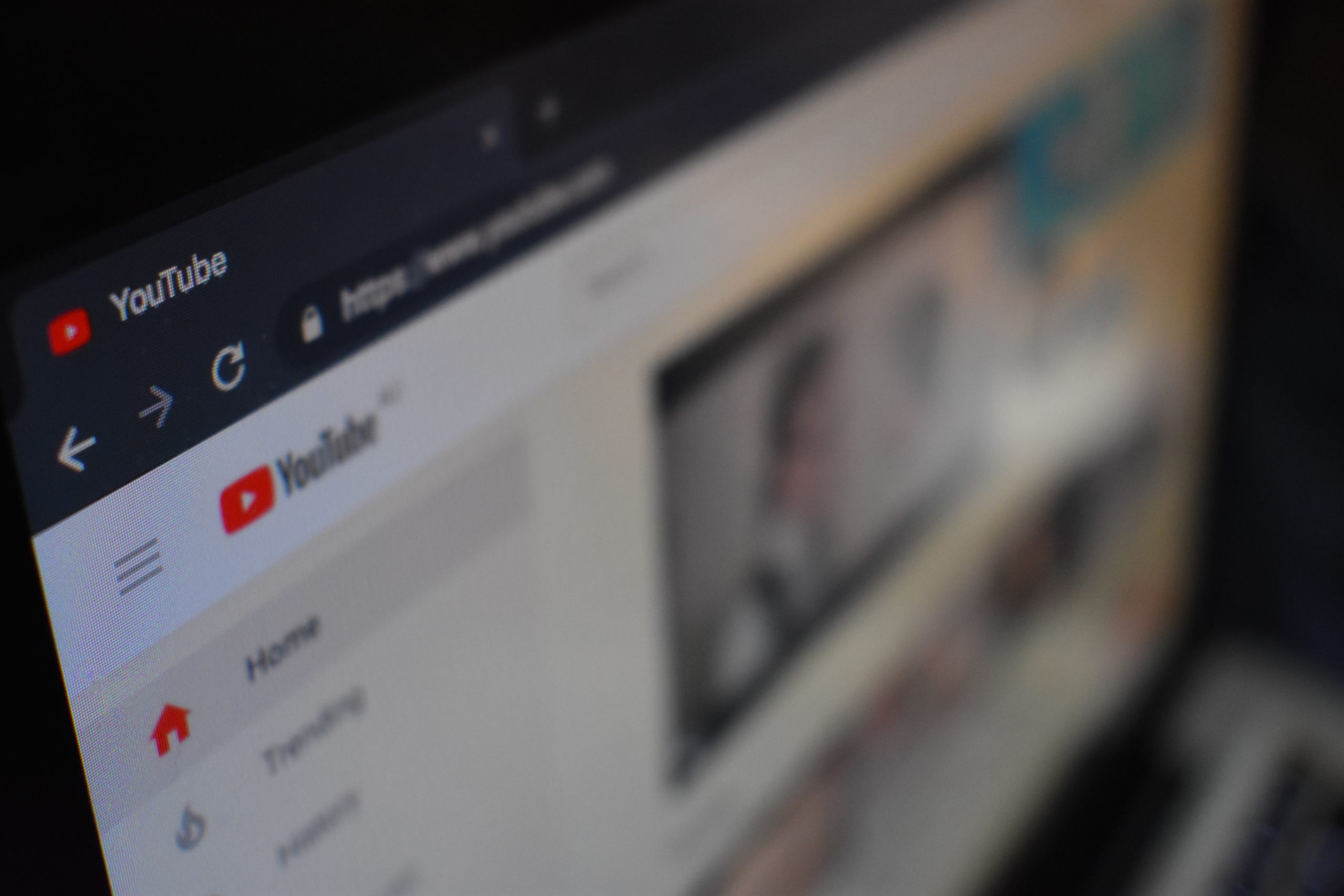こんにちは、まつざき(Gt・Vo)です。
先日、YouTubeで公開しているミュージックビデオに字幕で歌詞をつけました。
動画自体に歌詞のテロップがついていなくても、YouTubeの機能を使うことで誰でも簡単に字幕で歌詞を表示させることができます。
今回はその方法について書いていきます。
本記事の内容
- YouTubeの字幕機能とは
- YouTubeに字幕を設定する方法
- 日本語以外の字幕を付ける方法
ミュージックビデオ見てると歌詞が気になって、曲の途中で調べたりすることがよくあります。
YouTubeだと「説明欄」や「コメント欄」に歌詞を載せているアーティストもいますが、動画を見ながら「説明欄」や「コメント欄」を見るのは、少々手間です。
そこで、字幕機能を使った歌詞表示がオススメです。
簡単な操作で設定ができるので、ぜひ試してみてください。
【YouTube】ミュージックビデオに字幕で歌詞をつける方法
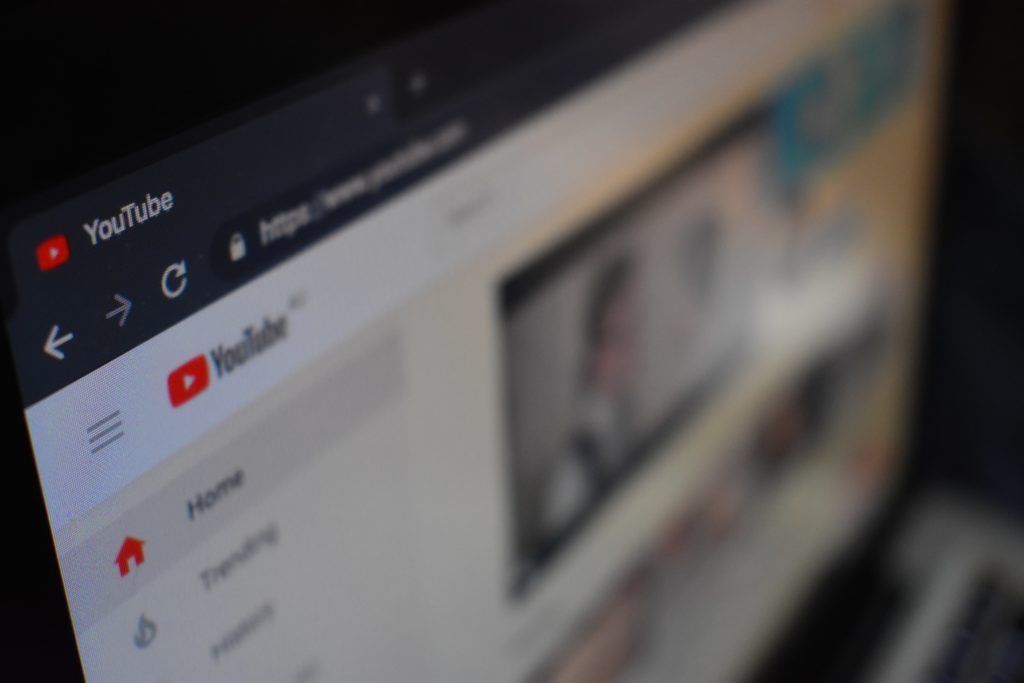
はじめに、簡単にYouTubeの字幕機能について紹介します。
YouTubeの字幕機能とは
YouTubeでは、投稿した動画に字幕をつけることができます。
「表示タイミング」も細かく調整することができるので、歌に合わせて歌詞を字幕表示することが可能です。

YouTubeの字幕機能を使うメリット
メリットは、ミュージックビデオの映像自体に字幕を入れずに、字幕で歌詞を表示できることだと考えています。
僕自身がそうなのですが、「ミュージックビデオの映像には歌詞の字幕を入れたくない」と考えているアーティストさんっていると思うんです。
しかしながら、視聴者側として考えると「ミュージックビデオを聞きながら歌詞も見たい」という意見もあると思います。
YouTubeでミュージックビデオを視聴していると、コメント欄に視聴者が歌詞を掲載していて、そのコメントに対して「歌詞ありがとうございます!」などのコメントが付いている…という光景、見たことありませんか?
視聴者は、歌詞も求めているのです。
そして、その両方の意見を叶えてくれるのがYouTubeの字幕機能です。
しかも、YouTubeの字幕機能は、視聴者が字幕のON・OFFを切り替えることができるので、歌詞を見たい人だけがONにできるというのも利点ですね。
YouTubeに字幕を設定する方法
早速ですが手順をご紹介します。
①YouTubeにアクセス・ログインし、画面右上アイコンをクリック
②「YouTube Studio」をクリック
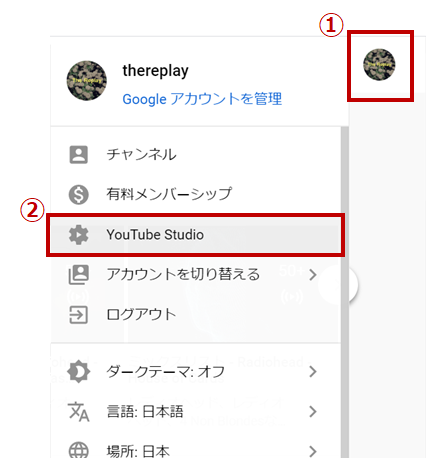
③「字幕」アイコンをクリック
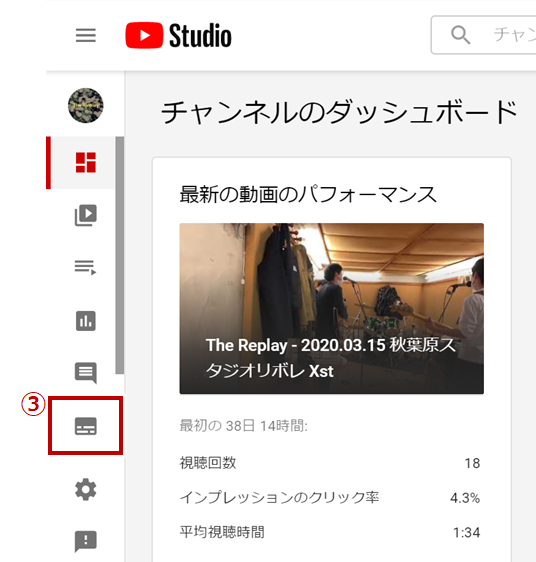
④字幕を設定する動画を選択してクリック
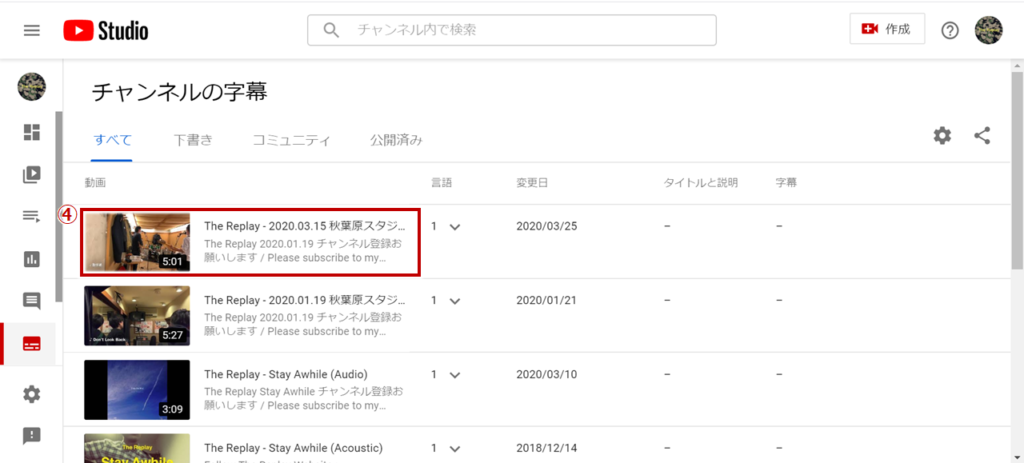
⑤「追加」をクリック
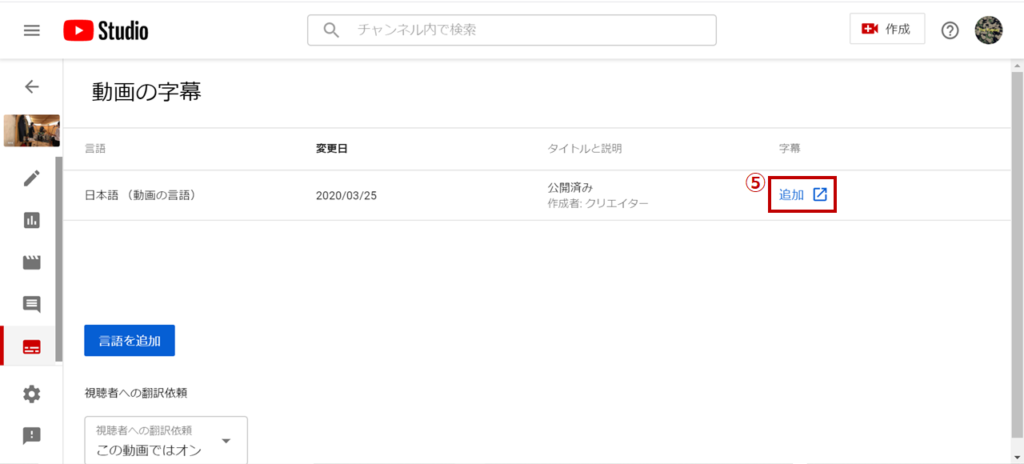
⑥「新しい字幕を作成する」をクリック
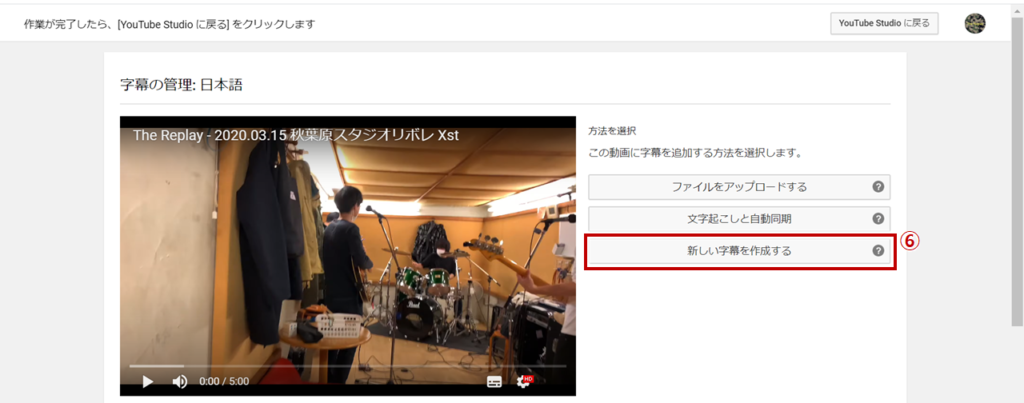
⑦「自動生成されたタイムコードを削除する」をクリック
この作業は、自動生成された字幕を入力する「入力枠」を削除するもので、実施しなくても問題ありません。
個人的には削除した方が作業がしやすいので、削除をオススメします。
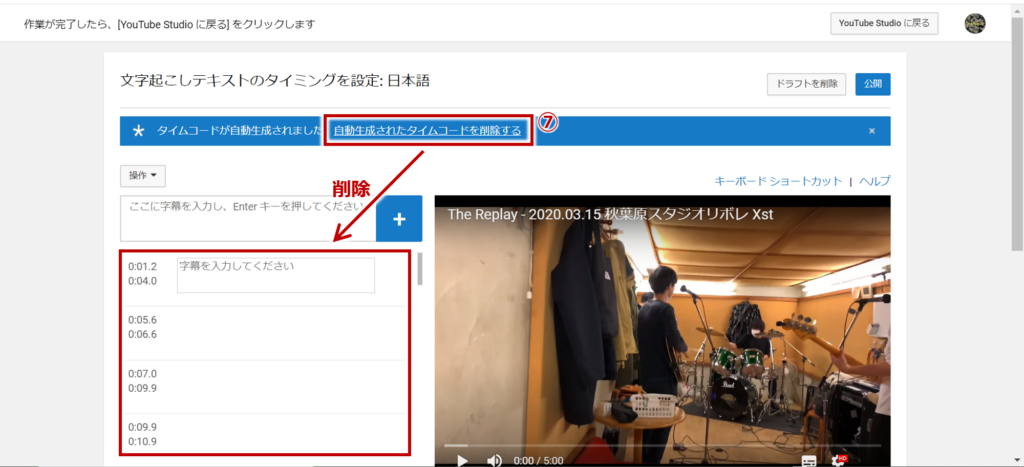
↓削除後
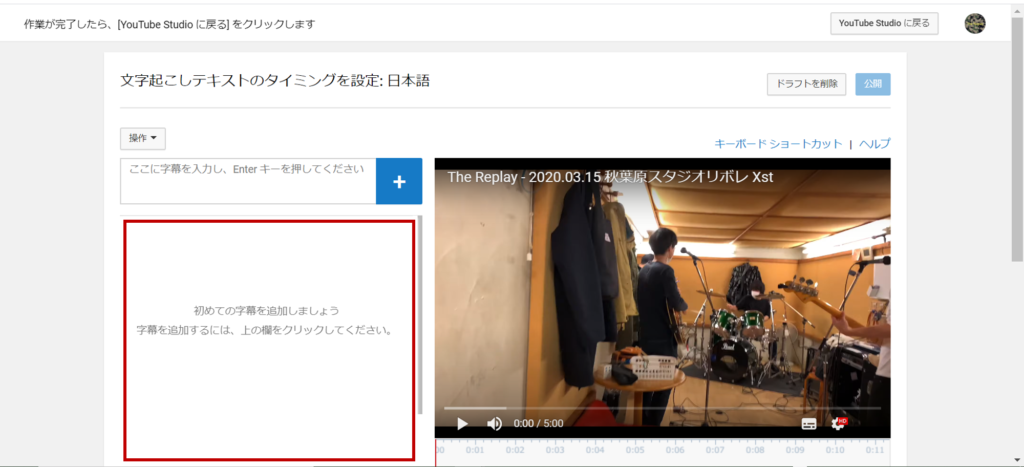
⑧歌詞を入力して「+」をクリック
1フレーズ事に歌詞を入力して「+」をクリックします。
1フレーズの文字数が多いと視聴する際、見にくくなってしまいます。
区切りが良いところで歌詞を短めに切った方が見やすいです。
動画を視聴しながら調整できるので、自分が「見やすい」と思う文字数で入力してみてください。
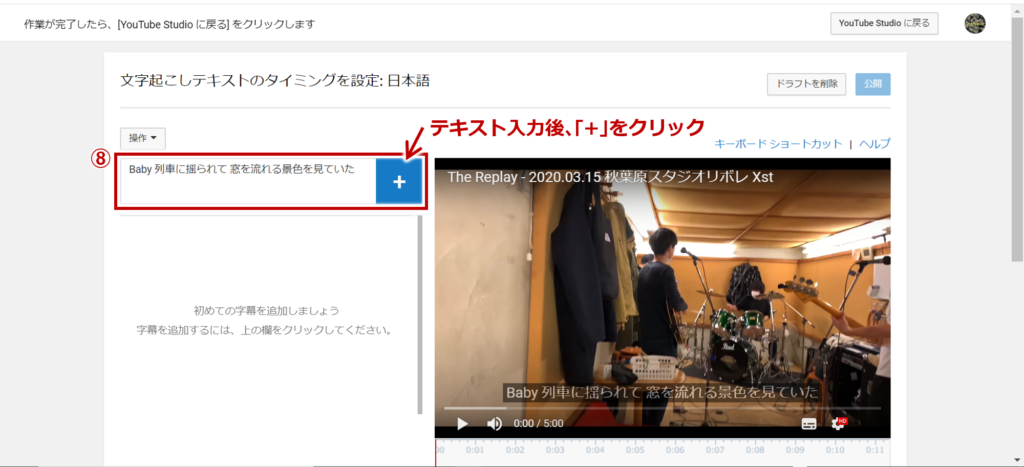
⑨字幕の「表示開始時間」「表示終了時間」を調整
実際の歌に合わせて、歌詞の表示時間を調整します。
動画の下に表示されているテキスト左右のバーをドラッグすることで表示時間を変更することができますので、実際に動画を再生しながら位置を調整します。
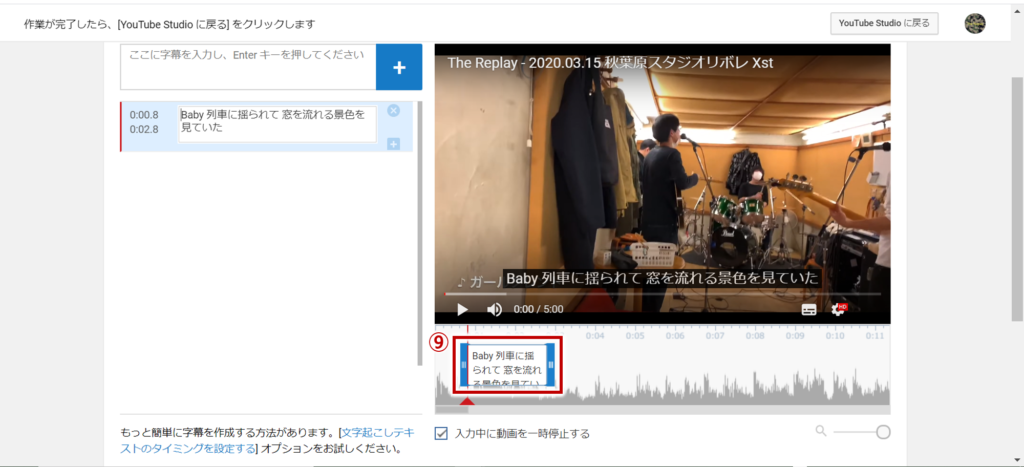
時間を直接入力して表示位置を変更することもできます。

*⑧~⑨の作業を繰り返し、すべての歌詞を入力します。
ちょっとしたテクニック
下記ショートカットキーを使用することで作業効率化が図れます。
- Shift + 左矢印キー: 1 秒早戻しします。
- Shift + 右矢印キー: 1 秒早送りします。
- Shift + スペース: 動画を一時停止または再生します。
- Shift + Enter キー: 改行します。
- Shift + 下矢印キー: 次の字幕を編集します。
- Shift + 上矢印キー: 前の字幕を編集します。
- Enter キー: 字幕を追加します。
⑩字幕完成後、「公開」をクリック
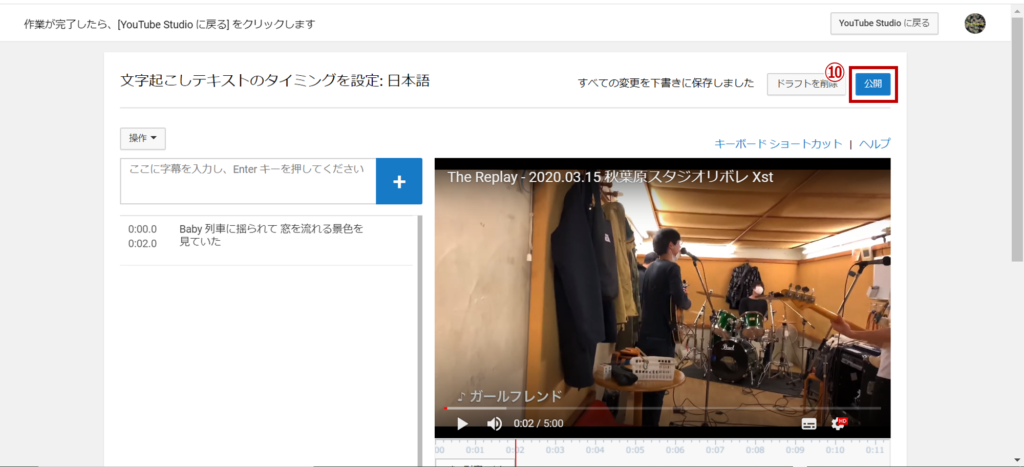
以上で作業終了です。
日本語以外の字幕を付ける方法
YouTubeの字幕機能では、日本語以外の言語でも字幕を作成することができます。
例えば、「英語圏の方にも自分たちの音楽を聞いてほしい」という思いがあるのであれば、歌詞を英訳して英語の字幕を設定することもできます。
手順は以下の通りです。
①対象動画の字幕設定画面で「言語を追加」をクリック
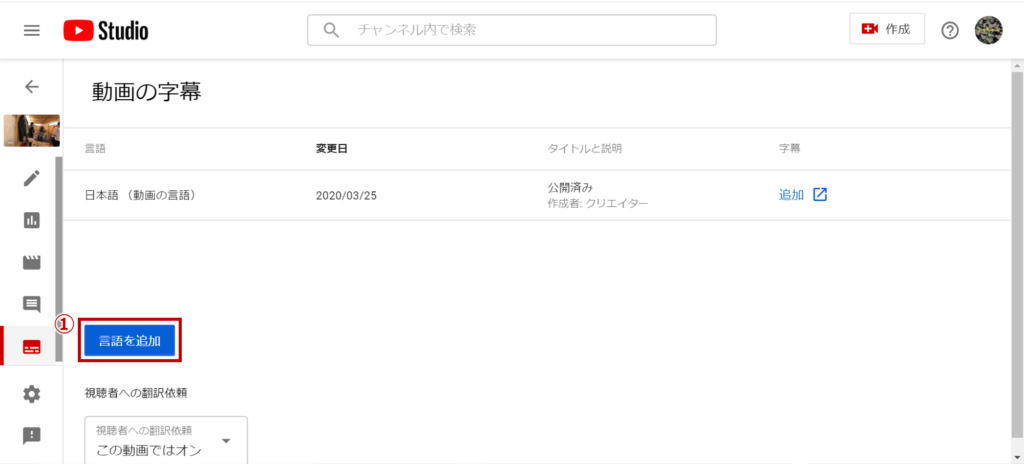
②追加したい言語を選択してクリック
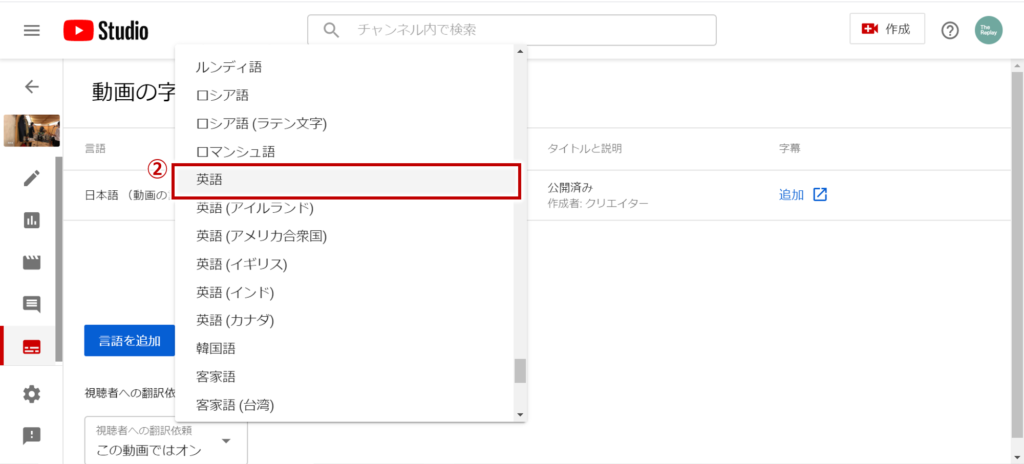
③ ②で選択した言語の欄にある「追加」をクリック
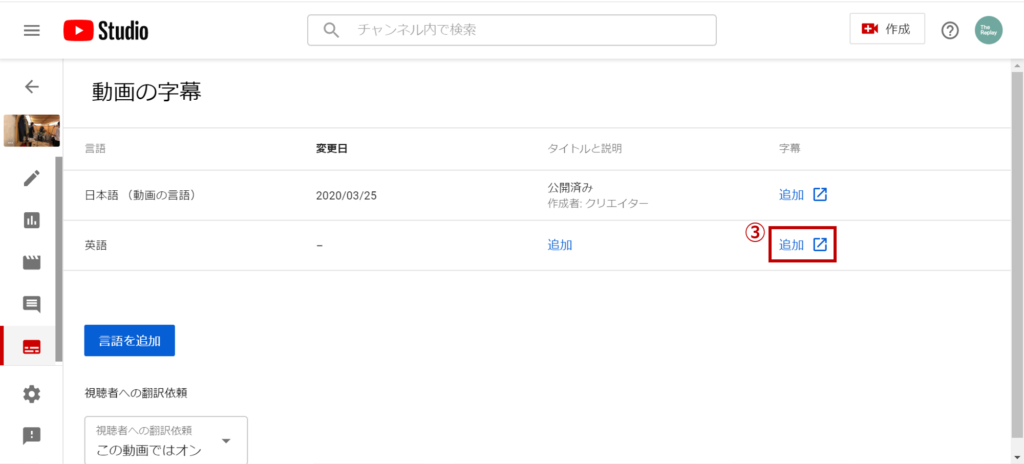
以降は、「日本語」での設定と同様です。
歌詞の翻訳を依頼する方法
日本語以外でも字幕設定をしたいけど、自分では翻訳できない…。
そんな場合は、できる人に依頼してはいかがでしょうか。
スキルマーケット「ココナラ」を利用する
「ココナラ」は様々なスキルを売ったり・買ったりすることができるサービスです。
本当に多種多様なサービスが販売されていまして…
例えば、「ロゴやチラシのデザイン作ります」、「ホームページ作ります」、「動画制作します」「恋の悩みを受け止めます」等など。
そして、「翻訳サービス」を販売している方も多数います。
価格は1曲1,000~と、そこまで高くありませんので、自分で翻訳できないという場合は、「ココナラ」の利用を検討してみてはいかがでしょうか。

以上、「ミュージックビデオに字幕で歌詞をつける方法」についてのご紹介でした。
少しでもバンド活動の参考になれば幸いです。